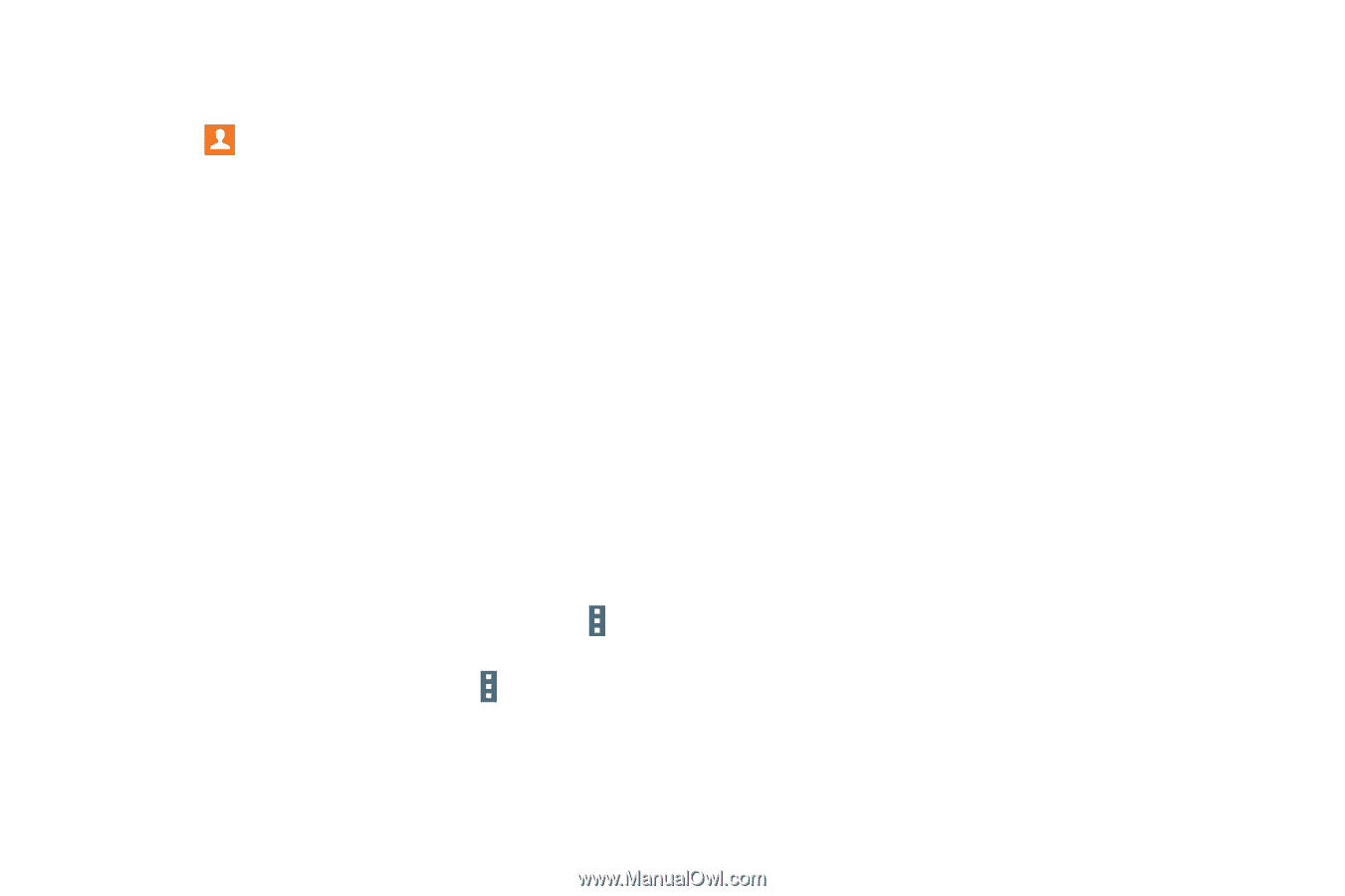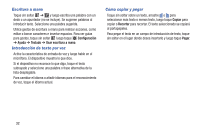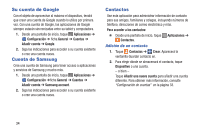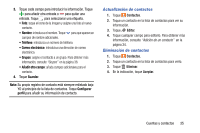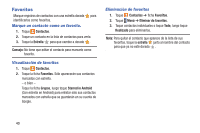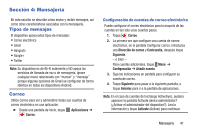Samsung SM-T900 User Manual Generic Wireless Sm-t900 Galaxy Tab Pro Kit Kat Sp - Page 40
Opciones de visualización de contactos, Contactos unidos, Contactos, Grupos, Favoritos, Buscar, Menú
 |
View all Samsung SM-T900 manuals
Add to My Manuals
Save this manual to your list of manuals |
Page 40 highlights
Opciones de visualización de contactos Existen diversas maneras de visualizar sus contactos. 1. Toque Contactos. 2. Toque la ficha Grupos, Favoritos o Contactos para ver los contactos de varias maneras: • Grupos: muestre contactos ordenados por grupo-como No asignado, Compañeros, Familia, Amigos, etc. El número de contactos en cada grupo aparecerá junto al nombre del grupo. Toque el nombre de un grupo para que se muestren sólo los contactos de ese grupo. Para obtener más información, consulte "Creación de un grupo nuevo" en la página 38. • Favoritos: muestre sólo sus contactos favoritos (o marcados con estrella). Para obtener más información, consulte "Favoritos" en la página 40. • Contactos: muestre todos sus contactos. Toque el campo Buscar e introduzca una palabra clave para ver los contactos que contienen esa palabra clave. 3. Al visualizar Grupos, Favoritos o Contactos, toque Menú para ver opciones. 4. Al visualizar la ficha Contactos, toque Menú ➔ Configuración para ver ajustes de contacto. Contactos unidos Su dispositivo se puede sincronizar con varias cuentas, incluyendo Google, el servidor Exchange corporativo y otros proveedores de correo electrónico. Al sincronizar contactos desde estas cuentas con el dispositivo, podría tener múltiples contactos para la misma persona. Vincular, o unir, registros de contactos importados le permite ver juntos todos los números y direcciones del contacto en una sola entrada de contacto. Esto también le ayuda a mantener los contactos actualizados, ya que los cambios que sus contactos hagan a la información en sus respectivas cuentas se actualizarán automáticamente la próxima vez que usted se sincronice con la cuenta. 36